كيفية إعادة ضبط جهاز Chromebook على إعدادات المصنع
Miscellanea / / August 04, 2021
الإعلانات
Powerwash جهاز Chromebook سواء كنت تتذكر كلمة مرورك أم لا. تعد إعادة تعيين إعدادات المصنع هي الخيار الأفضل إذا كنت بحاجة إلى استعادة جهاز Chromebook إلى الإعدادات الافتراضية وحذف جميع بيانات المستخدمين تمامًا.
في هذه المقالة ، نوضح لك كيفية إعادة تعيين جهاز Chromebook إلى إعدادات المصنع الافتراضية. إنه إجراء مباشر لإنجازه. تأكد من أن لديك نسخة احتياطية كاملة من ملفاتك المخزنة على جهاز Chromebook. هذا مفيد بشكل خاص لأولئك الذين يريدون مسح جميع البيانات قبل إعادة بيع Chromebook. لذلك دون إضاعة اللغط ، فلنبدأ بدليلنا الكامل.

جدول المحتويات
-
1 كيفية إعادة ضبط جهاز Chromebook على إعدادات المصنع
- 1.1 الطريقة الأولى: أسهل طريقة لإعادة ضبط جهاز Chromebook على إعدادات المصنع
- 1.2 الطريقة 2: إعادة ضبط المصنع بدون كلمة مرور
- 1.3 الطريقة الثالثة: إعادة تعيين ثابت باستخدام وضع الاسترداد
- 2 خاتمة
كيفية إعادة ضبط جهاز Chromebook على إعدادات المصنع
هناك العديد من الطرق المتاحة لإعادة ضبط جهاز Chromebook على إعدادات المصنع ، لكننا سنناقش 3 طرق مختلفة.
الإعلانات
الطريقة الأولى: أسهل طريقة لإعادة ضبط جهاز Chromebook على إعدادات المصنع
الخطوة 1: اضغط على مركز الإشعارات الموجود في الركن الأيمن السفلي من الشاشة. ثم افتح الإعدادات.
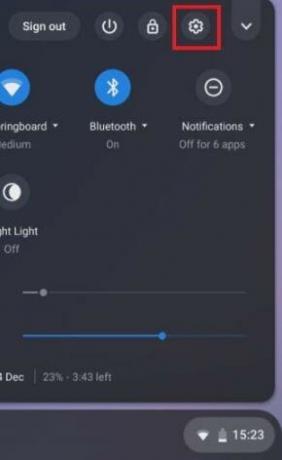
الخطوة 2: من الجانب الأيسر من النافذة ، انقر فوق خيارات متقدمة ، ثم افتح نافذة إعادة تعيين الإعدادات الموجودة في أسفل الشاشة.
ملحوظة: ضع في اعتبارك أنه قبل تطبيق هذه الطريقة ، تأكد من الاحتفاظ ببطارية 60٪ على الأقل.
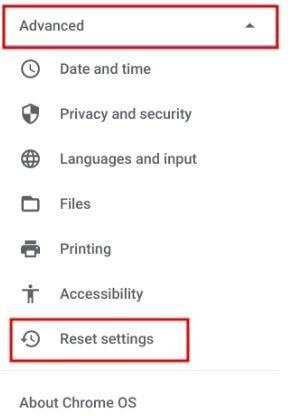
الإعلانات
الخطوه 3: الآن ضمن قائمة Powerwash ، ستجد خيار إعادة التعيين. اضغط عليها واتبع التعليمات أكثر.

بعد عدة دقائق ، سيعيد Chromebook ضبط نفسه إلى إعدادات المصنع ، وستحصل على Chromebook كما لو كان جديدًا.
الطريقة 2: إعادة ضبط المصنع بدون كلمة مرور
ماذا لو نسيت كلمة مرور Chromebook ، ولاستخدام جهاز Chromebook ، تحتاج إلى إعادة تعيينه. استخدم حيل الاختصار هذه. افتح جهاز Chromebook الخاص بك وقم بتسجيل الدخول باستخدام حسابك ، واضغط على مفاتيح Ctrl + Alt + Shift + R.
الإعلانات

ستفتح نافذة بها خيار إعادة التعيين. اضغط على Powerwash ثم انقر فوق إعادة تعيين. هذا هو.
الطريقة الثالثة: إعادة تعيين ثابت باستخدام وضع الاسترداد
إنه شيء يساعدك إذا لم يكن جهاز Chromebook يعمل على الإطلاق. اتبع الإجراء لإعادة التعيين الثابت باستخدام وضع الاسترداد:
- على جهاز Chromebook ، ثم اضغط مع الاستمرار على "تحديث" وزر الطاقة الفعلي في نفس الوقت. إذا لم يتم تشغيل جهاز Chromebook ، فقم بتوصيله بمصدر الطاقة ، ثم اتبع الإجراء أعلاه.
- تفتح شاشة مفقودة / تالفة في نظام التشغيل Chrome. ثم اضغط على Ctrl + D لفتح شاشة Chrome Recovery. الآن ، اتبع التعليمات التي تظهر على الشاشة. هذا كل شيء ، والآن تمت إعادة تعيين جهاز Chromebook بنجاح.
خاتمة
يعتمد الأمر عليك تمامًا على نوع المشكلات التي تواجهها ، اختر طريقة من المقالة. في رأيي ، الطريقة الأولى هي الطريقة الأكثر سهولة ومباشرة لإعادة ضبط المصنع لجهاز Chromebook. إذا كنت لا تزال تواجه مشكلات مع أي من الطرق المذكورة ، فيرجى التعليق أدناه.
اختيار المحرر:
- كيفية إعداد وتشغيل أداة OCR دون اتصال على Chromebook
- اكتب Subscript على Chromebook
- كيفية تمكين سجل الحافظة على جهاز Chromebook؟
- كيفية تثبيت Microsoft Office على جهاز Chromebook؟
- قم بتشغيل تطبيقات Windows 10 على Chromebook باستخدام Wine 5.0: دليل مفصل
راهول طالب في علوم الكمبيوتر وله اهتمام كبير بمجال موضوعات التكنولوجيا والعملات المشفرة. يقضي معظم وقته إما في الكتابة أو الاستماع إلى الموسيقى أو السفر في أماكن غير مرئية. يعتقد أن الشوكولاتة هي الحل لجميع مشاكله. الحياة تحدث ، والقهوة تساعد.



